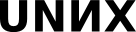Установка и настройка FTP-сервера и NFS-сервера
Установка FTP-сервера
FTP-сервер позволяет организовать доступ к файлам компьютера по сети, в том числе через интернет. Обычно через FTP предоставляют доступ только на чтение информации. Для развертывания на нашей машине FTP-сервера установим для пакеты vsftpd и anonftp:
# apt-get install vsftpd anonftp
Поясним сперва, почему одного пакета FTP-сервера vsftpd недостаточно. Первая причина заключается в следующем. Программ, предоставляющих нужную нам функциональность, в хранилище более одной: это proftpd, vsftpd (которую мы и собираемся использовать), pure-ftpd. При этом дерево каталогов, которое соответствует содержимому FTP-сервера, не должно быть жестко привязано к пакету какому-то конкретного FTP-сервера, но в тоже время должно создаваться при развертывании сервера. Именно за это и отвечает пакет anonftp:
$ rpmquery -l anonftp /var/ftp
Есть, вторая причина существования пакета anonftp. В дистрибутивах ALT Linux, уделяющих большое внимание безопасности, включено множество разных "защит от дурака". В данном случае защита заключается в следующем: установка FTP-сервера и его запуск с настойками по-умолчанию не должны приводить к его автоматическому включению в режиме доступа на запись для всех желающих.
Итак, требуемые пакеты в систему установлены. Займемся их включением. Сервер vsftpd (от Very Secure FTP Daemon) использует при своей работе сетевой метасервер xinetd. Для настройки того, какие службы запускаются в системе в процессе инициализации, используется утилита chkconfig. Используемая в ПСПО версия этой утилиты умеет управлять системными службами разного типа: как оформленными в стиле сценариев "start-stop", котореы располагаются в /etc/init.d/, так и использующими мета-сервер xinetd. При применении chkconfig из командной строки администратор избавлен от необходимости запоминать различный синтаксис для этих двух групп. Посмотрим, какие службы сейчас включены:
# chkconfig --list | grep xinetd -A 20
xinetd based services:
chargen-tcp: off
chargen-udp: off
cups-lpd: off
daytime-tcp: off
daytime-udp: off
discard-tcp: off
discard-udp: off
echo-tcp: off
echo-udp: off
rsync: off
time-tcp: off
time-udp: off
vsftpd: offКак видно, все использующие мета-сервер xinetd сетевые службы в настоящее время выключены (в том числе и vsftpd). Если нужно, чтобы FTP-сервер запускался каждый раз при старте машины, нужно проделать следующие операции:
- обеспечить запуск мета-сервера xinetd:
# chkconfig xinetd on
- включить сам FTP-сервер vsftpd:
# chkconfig vsftpd on
После чего мы обнаружим, что мы встретились еще с одной отличительной особенностью дистрибутивов ПСПО. Дело в том, что все сетевые сервисы по умолчанию доступны только с локальной машины --- иными словами, подключиться к ним можно только с адреса 127.0.0.1. Это сделано по соображения безопасности, поскольку при таком подходе конфигурация системы по-умолчанию является безопасной. В данном случае следует при помощи текстового редактора закомментировать в файле /etc/xinetd.conf строку с параметром only_from. Для примера мы воспользуемся не обычным редактором, а утилитой sed для внесения этих изменений, добавив в качестве комментария знаки '##':
# sed 's/^\s*only_from/##&/' -i /etc/xinetd.conf # grep only_from /etc/xinetd.conf ## only_from = 127.0.0.1
Отметим, что файл /etc/xinetd.conf содержит настройки, общие для всех использующих xinetd сервисов. Теперь, поскольку мы изменили содержимое этого конфигурационного файла, нужно перезапустить метасервер xinetd, чтобы внесенные нами поправки вступили в силу:
# service xinetd restart
После этого локальный FTP-сервер начнет принимать входящие соединения на 21-й порт. Для проверки функционирования сервера можно воспользоваться FTP-клиентом lftp.
$ lftp localhost lftp localhost:~> ls lftp localhost:/> exit
Сообщений об ошибках, как видим, нет. Впрочем, файлов на сервере тоже пока нет. Скажем еще несколько слов о дисциплине организации FTP-сервера. В каталоге, который является корнем для службы FTP (в нашем случае это /var/ftp) традиционно создается подкаталог pub, файлы в котором доступны на чтение. Именно этот каталог и предназначен для работы "публичных" пользователей.
# mkdir /var/ftp/pub
Настройка и использование FTP-сервера
Поговорим немного о настройке и использовании FTP-сервера. Во-первых, использовать FTP с системными логином и паролем пользователя совершенно неразумно. Эти данные в протоколе FTP передаются по сети открытым текстом, поэтому "подслушать" их не составляет труда. По этой причине FTP-серверы чаще всего используются лишь для предоставления анонимного доступа на чтение к тем или иным данным. Некоторые FTP-клиенты, заметим, требуют при их использовании обязательного ввода логина и пароля даже при работе с "анонимными" FTP-серверами. В таких случаях используется логин anonymous (иногда ftp) и какой угодно, но содержащий символ коммерческого at (@) пароль. Последнее требование, впрочем, предъявляется не всеми FTP-серверами.
Отметим, однако, что в некоторых случаях доступ к данным по протоколу FTP все же защищается паролем. Этим могут заниматься, к примеру, владельцы FTP-серверов, распространяющие сомнительные с точки зрения лицензионной чистоты программы и данные. Трюк заключается в следующем: в случае возникновения каких-либо претензий всегда можно сослаться на использование пароля и объяснить, что защищенные таким способом файлы не являются общедоступными и, следовательно, свободно по сети не распространяются, а лежат для личного использования.
Поясним теперь, зачем в хранилище помещено более одной программы, реализующей функциональность FTP-сервера. В случае, когда аппаратная конфигурация используемой в качестве сервера машины и скорость ее канала передачи данных оставляют желать лучшего, а компьютеры-клиенты образуют несколько различных категорий пользователей, может возникнуть необходимость использовать специальные возможности таких программ. К таким возможностям относится выставление приоритетов в соответствии с IP-адресами клиентов, ограничения на число одновременных соединений, защита от множественного скачивания программами типа ReGet и пр. В случае же, когда такие возможности не требуются, разумно использовать более "легковесные" программы.
Виды FTP-соединения
С использованием протокола FTP может быть связана еще одна проблема. Дело в том, что скачивание файлов по протоколу FTP требует создание специального соединения для передачи данных. IP-адрес и порт для создания этого соединения передаются по сети в пакетах прикладного уровня (в рамках так называемого "управляющего" соединения). В случае "активного" FTP передаются адрес и порт клиента, а случае "пассивного" --- адрес и порт сервера. Понятно, что при использовании трансляции адресов (Network Address Translation, NAT) такой механизм работы может индуцировать довольно неприятные ситуации. К примеру, при работе с "пассивным" сервером строго следующий описанию протокола FTP-клиент (примером может служить Mozilla Firefox) не может проигнорировать полученный таким способом IP-адрес и, если этот адрес оказывается локальным для сети сервера, терпит неудачу при попытке соединения.
Возможным решением данной проблемы может служить тонкая настройка FTP-сервера таким образом, чтобы передаваемый IP-адрес для подключения в "пассивном" режиме различался для клиентов из разных сетей. Иногда оказывается полезным держать несколько FTP-серверов на одной машине и "разруливать" подключения к 21-му порту (ftp) с помощью средств сетевого экрана iptables. При настройке маршрутизатора хорошую службу может сослужить также специальный модуль ip_nat_ftp к iptables.
Установка NFS-сервера
В отличие от FTP, служба NFS является полноценной сетевой файловой системой, поэтому мы сразу будем готовит ее как для сетевой установки, так и для последующего использования для хранения домашних каталогов пользователей в нашем классе. Для работы NFS необходимо следующее.
- Установить на сервере пакет nfs-server.
# apt get install nfs-server
Проверить конфигурацию службы portmap, она не должна запускаться с ключом -l, который разрешает только локальные подключения. Пример правильного файла конфигурации /etc/sysconfig/portmap (в ПСПО по умолчанию):
# Parameters for portmap daemon. # See portmap(8) for more details. # Specifies additional parameters for portmap. #PORTMAP_ARGS="-l"
Если строка с ключом -l не закомментирована, требуется ее закомментировать и перезапустить службу portmap командой service portmap restart.
- В файле /etc/exports указать, какие каталоги будет отдаваться по сети. В нашем случае он должен содержать две строчки выглядеть так:
$ cat /etc/exports /srv/boot *(ro,no_subtree_check,no_root_squash) /srv/home 172.16.0.0/12(rw,no_subtree_check,no_root_squash)
Здесь 172.16.0.0/12 --- адрес локальной сети, в вашем случае он может быть другим. После любых изменений /etc/exports необходимо перезапустить службы nfs, чтобы она использовала новые настройки:
# service nfs restart
Содержимое файла /etc/exports следует прокомментировать. Во-первых, здесь раздаётся каталог /srv/boot, с которого клиенты будут загружаться, причём для них он доступен в режиме "только для чтения". Кроме того, использована опция "no root squash". По умолчанию действует обратная опция "root squash" которая все запросы от лица суперпользователя с клиента на сервере переводит в запросы от лица пользователя "nobody" для большей безопасности. Опция "no root squash" отменяет такое преобразование. В отличие /srv/boot, /srv/home (будущий домашний каталог сетевых пользователей) необходимо экспортировать на запись.
После запуска nfs можно проверить, отдаются ли каталоги, с помощью команды showmount -e:
# showmount -e Export list for server: /srv/boot * /srv/home 172.16.0.0/12
Сведения о ресурсах
Продолжительность (ак. ч.) |
Подготовка (календ. ч.) |
Полный текст (раб. д.) |
Предварительные знания |
Level |
1 |
1 |
1 |
|
1 |